User Manual - Windows 7
Table Of Contents
- Bienvenue
- Découverte de votre ordinateur
- Connexion à un réseau
- Connexion à un réseau sans fil
- Utilisation des commandes des périphériques sans fil
- Utilisation d'un réseau WLAN
- Utilisation du module HP Mobile Broadband (certains produits uniquement)
- Utilisation de HP Mobile Connect (certains produits uniquement)
- Utilisation du GPS (certains produits uniquement)
- Utilisation de périphériques sans fil Bluetooth
- Connexion à un réseau filaire
- Connexion à un réseau sans fil
- Navigation à l'aide du clavier, des mouvements tactiles et des périphériques de pointage
- Multimédia
- Utilisation des commandes d'activité multimédia
- Audio
- Webcam (certains produits uniquement)
- Vidéo
- VGA
- HDMI
- Configuration des fonctions audio d'un périphérique HDMI
- Connexion d'un port USB Type-C (compatible Thunderbolt 3)
- Intel Wireless Display (certains produits uniquement)
- Détection et connexion des périphériques d'affichage par câble à l'aide du transport multiflux
- Connecter les écrans aux ordinateurs équipés d'une carte graphique AMD (avec un concentrateur en opt ...
- Connexion de périphériques d'affichage à des ordinateurs dotés de cartes graphiques Intel (avec un c ...
- Connexion de périphériques d'affichage à des ordinateurs dotés de cartes graphiques Intel (avec un c ...
- Détection et connexion des écrans sans fil compatibles avec Miracast (certains modèles AMD uniquemen ...
- Recherche et connexion des écrans sans fil compatibles Miracast (certains modèles d'Intel uniquement ...
- Gestion de l'alimentation
- Arrêt de l'ordinateur
- Définition des options d'alimentation
- Utilisation des états d'économie d'énergie
- Utilisation de l'alimentation par batterie
- Batterie scellée en usine (certains produits uniquement)
- Obtention d'informations supplémentaires sur la batterie
- Utilisation de l'outil Contrôle de la batterie
- Affichage de la charge de batterie restante
- Optimisation de la durée de charge de la batterie
- Gestion des niveaux bas de batterie
- Économie d'énergie de la batterie
- Utilisation de l'alimentation secteur externe
- Actualisation du contenu de vos logiciels avec la technologie Intel Smart Connect (certains produits ...
- Cartes graphiques permutables/doubles (certains produits uniquement)
- Cartes et périphériques externes
- Unités
- Sécurité
- Protection de l'ordinateur
- Utilisation de mots de passe
- Utilisation de logiciels antivirus
- Utilisation de logiciels pare-feu
- Installation de mises à jour de sécurité critiques
- Utilisation de HP Client Security (certains produits uniquement)
- Utilisation de HP Touchpoint Manager (certains produits uniquement)
- Installation d'un câble antivol en option
- Utilisation du lecteur d'empreintes digitales (certains produits uniquement)
- Maintenance
- Sauvegarde et restauration
- Computer Setup (BIOS), TPM et HP Sure Start
- Utilisation de l'interface UEFI de diagnostic matériel de PC HP
- Support
- Caractéristiques techniques
- Accessibilité
- Déplacement avec votre ordinateur ou transport
- Résolution des problèmes
- Ressources pour la résolution des problèmes
- Résolution des problèmes
- L'ordinateur ne parvient pas à démarrer
- L'écran de l'ordinateur reste noir
- Les logiciels ne fonctionnent pas correctement
- L'ordinateur est sous tension mais il ne répond pas
- L'ordinateur est anormalement chaud
- Un périphérique externe ne fonctionne pas
- La connexion sans fil ne fonctionne pas
- Un disque n'est pas lu
- Un film ne s'affiche pas sur un périphérique d'affichage externe
- La gravure d'un disque ne démarre pas ou s'arrête avant la fin
- Électricité statique
- Index
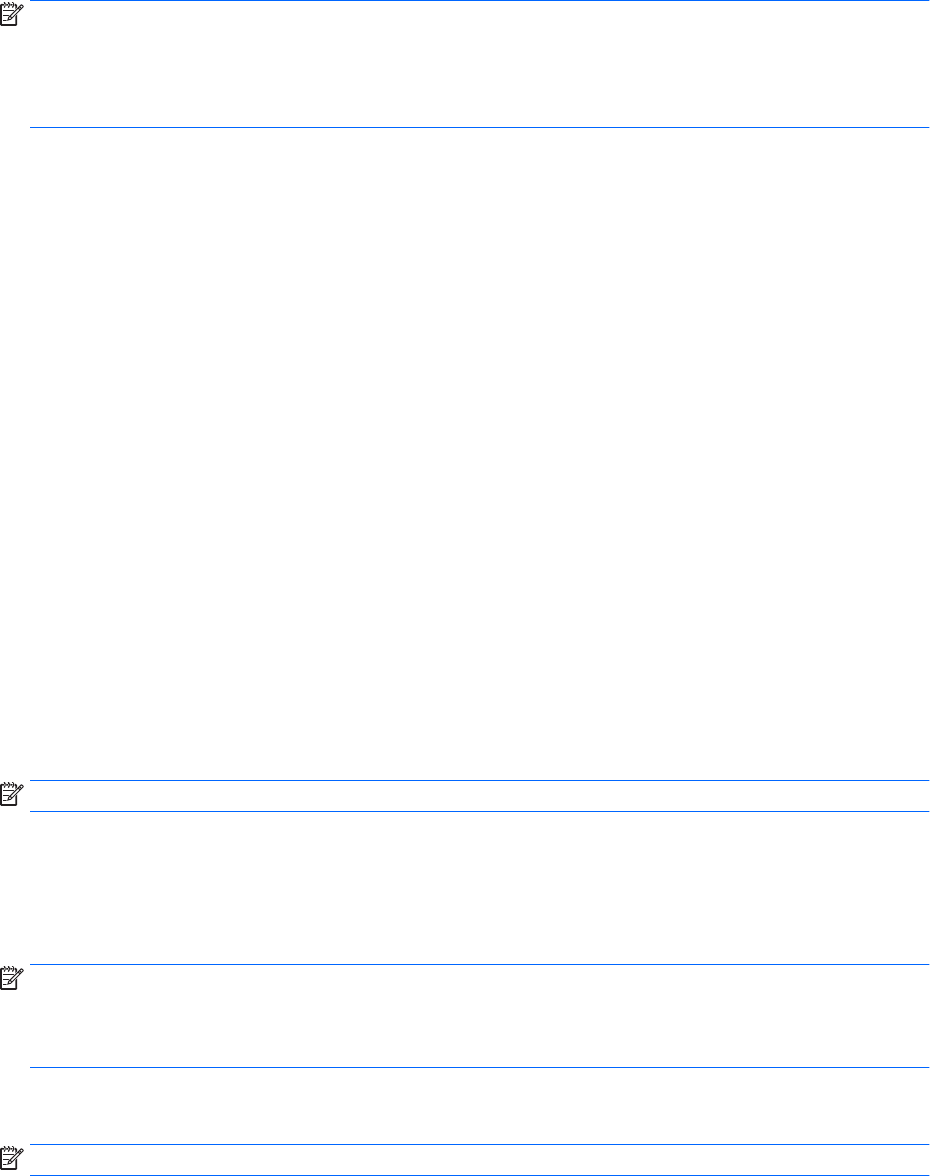
REMARQUE : An de déterminer si votre ordinateur prend en charge les cartes graphiques permutables ou
doubles, reportez-vous à la conguration du processeur graphique de votre ordinateur portable. Les
processeurs Intel HR et les APU (Accelerated Processing Unit) AMD Trinity prennent en charge les cartes
graphiques permutables. Les APU AMD Trinity séries A6, A8 et A10 prennent en charge les cartes graphiques
doubles. Les APU AMD Trinity série A4 ne prennent pas en charge les cartes graphiques doubles.
Les cartes graphiques permutables et doubles proposent deux modes de traitement des graphiques :
●
Mode haute performance : exécute l'application dans des conditions de performances optimales.
●
Mode économie d'énergie : permet d'économiser la batterie.
Pour gérer les paramètres des cartes graphiques AMD :
1. Ouvrez le Centre de contrôle Catalyst en cliquant avec le bouton droit sur le bureau Windows, puis
sélectionnez Congurer les cartes graphiques permutables.
2. Cliquez sur l'onglet Alimentation, puis sélectionnez Cartes graphiques permutables.
Utilisation des cartes graphiques permutables (certains produits uniquement)
Les cartes graphiques permutables vous permettent de basculer entre le mode haute performance et le mode
économie d'énergie.
Pour gérer les paramètres des cartes graphiques permutables :
1. Cliquez avec le bouton droit sur le bureau Windows, puis sélectionnez Congurer le basculement entre
les modes graphiques.
2. Cliquez sur l'onglet Alimentation, puis sélectionnez Cartes graphiques permutables.
Les cartes graphiques permutables aectent automatiquement le mode haute performance ou économie
d'énergie aux applications sur une base individuelle, en fonction des exigences d'alimentation. Vous pouvez
également modier manuellement les paramètres d'une application particulière en localisant cette dernière
dans le menu déroulant Applications récentes ou en cliquant sur Parcourir au-dessous de l'option Autres
applications. Vous pouvez basculer entre le mode haute performance et le mode économie d'énergie.
REMARQUE : Pour plus d'informations, consultez l'aide du logiciel des cartes graphiques permutables.
Utilisation des cartes graphiques doubles (certains produits uniquement)
Si votre système est équipé de cartes graphiques doubles (deux processeurs graphiques ou plus), vous
pouvez activer AMD Radeon Dual Graphics an d'améliorer les performances et l'alimentation pour les
applications plein écran qui utilisent DirectX 10 ou 11.
REMARQUE : Les systèmes dotés de cartes graphiques doubles prennent uniquement en charge la sélection
automatique en fonction des exigences d'alimentation (mode de gestion dynamique) et aectent
automatiquement le mode haute performance ou économie d'énergie aux applications sur une base
individuelle. Cependant, vous pouvez modier manuellement les paramètres d'une application particulière.
Pour activer ou désactiver AMD Radeon Dual Graphics, cochez ou décochez la case correspondante dans la
section AMD Radeon Dual Graphics, qui se situe dans l'onglet Performance de Catalyst Control Center.
REMARQUE : Pour plus d'informations, consultez l'aide du logiciel AMD.
44 Chapitre 6 Gestion de l'alimentation










